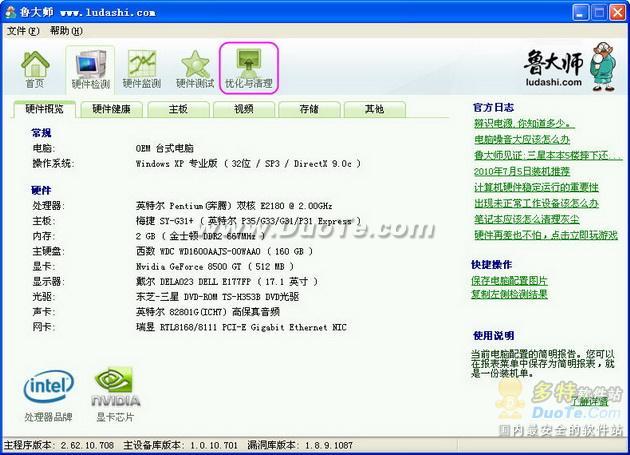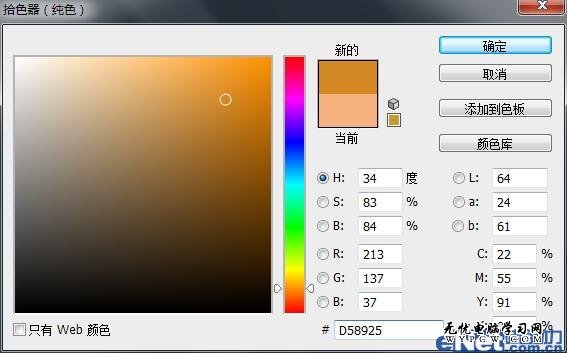萬盛學電腦網 >> 圖文處理 >> Flash教程 >> flash線條工具教程
flash線條工具教程
線條工具
使用![]() 工具,在繪圖區按住鼠標,並拖動,直到拖出一條直線就OK了!
工具,在繪圖區按住鼠標,並拖動,直到拖出一條直線就OK了!
選擇線條進行編輯,圓形的線條可以點擊一次,方形的雙擊可以選中。
一、定義線條的長度:
1、選中你的線條,這時,你可以在下面的屬性欄裡看到它的坐標與長度,直接改就行了。
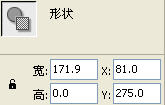
2、要是想把線條拉長點,一個是使用![]() 點住線條的一端拉長,另一個方法是使用
點住線條的一端拉長,另一個方法是使用![]() 。個人認為還是
。個人認為還是![]() 比較好用喲!
比較好用喲!
二、改變線條的顏色:
1、在沒有選中線條的情況下,將![]() 選擇一個顏色,然後點擊
選擇一個顏色,然後點擊![]() ,並在需要改變顏色的線條上單擊下就行了。
,並在需要改變顏色的線條上單擊下就行了。
2、選中線條了以後,可以直接![]()
小技巧:如何添加彩色線條呢?
1、先畫一個圖形
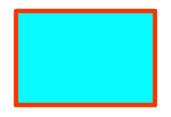
2、 選擇“修改”-“形狀”-“將線條轉化為填充”,在這時,你可以發現屬性面板的變化了!現在就變成了填充色哦~~那我們就可以選擇填充色了!

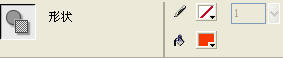
原本的屬性 “將線條轉變為填充”後
這個就是我們填充後的顏色哦~~
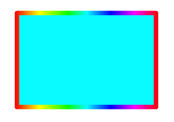
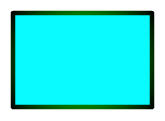
三、改變線條的粗細:
![]()
在這裡你可以看到有調節線條粗細,最高只有調節到10喲~~
四、改變線條的樣式:
如果我想要把線條改稱虛線怎麼調節呢?
![]()
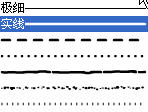
在下拉菜單裡可以看見,有多種線條供你選擇。再覺的不合適,還有自定義線條喲~~
五、修改線條:
 在這裡我們可以看見,
在這裡我們可以看見,![]() 的功能我們是知道的
的功能我們是知道的
![]() 選中線條,然後一直按這個,讓線條不停的變曲線。
選中線條,然後一直按這個,讓線條不停的變曲線。
![]() 同理,讓線條不停的變直線。
同理,讓線條不停的變直線。
- 上一頁:flash部分選區工具教程
- 下一頁:flash選擇工具教程
Flash教程排行
軟件知識推薦
相關文章
copyright © 萬盛學電腦網 all rights reserved